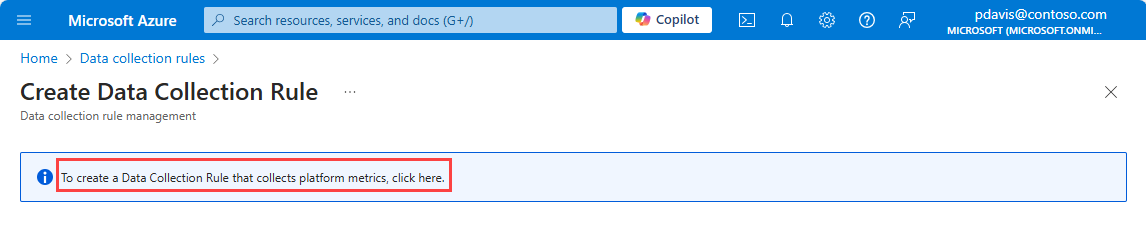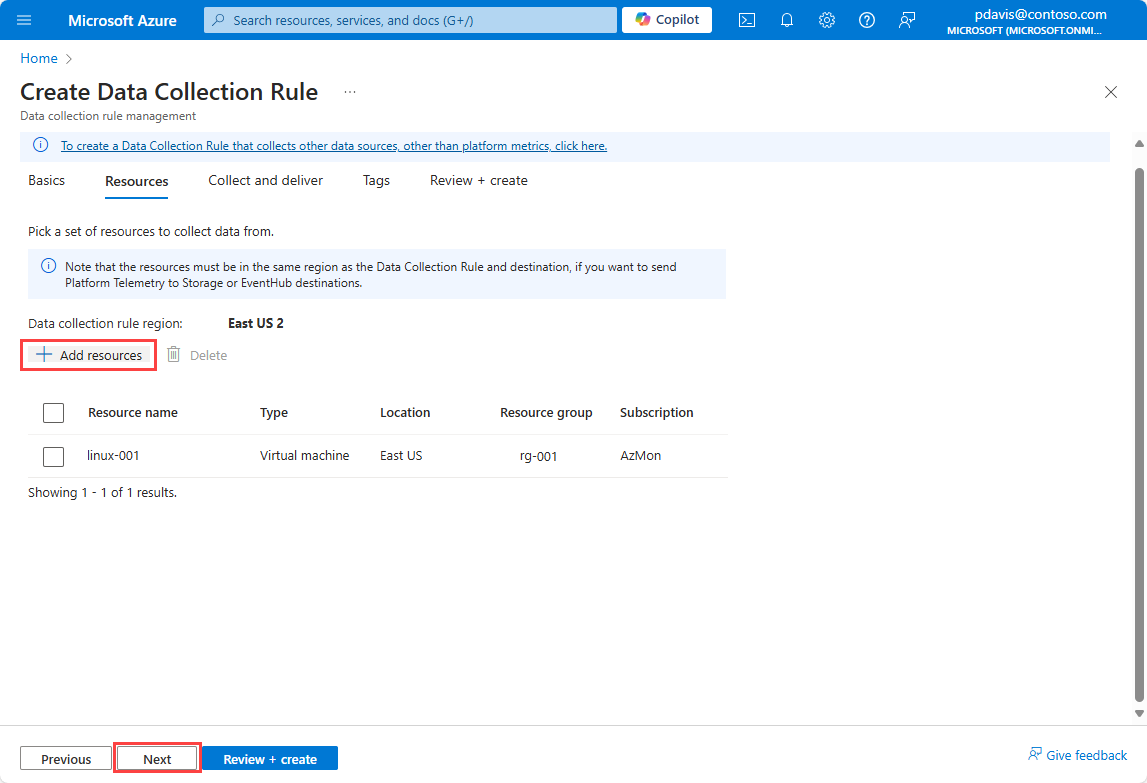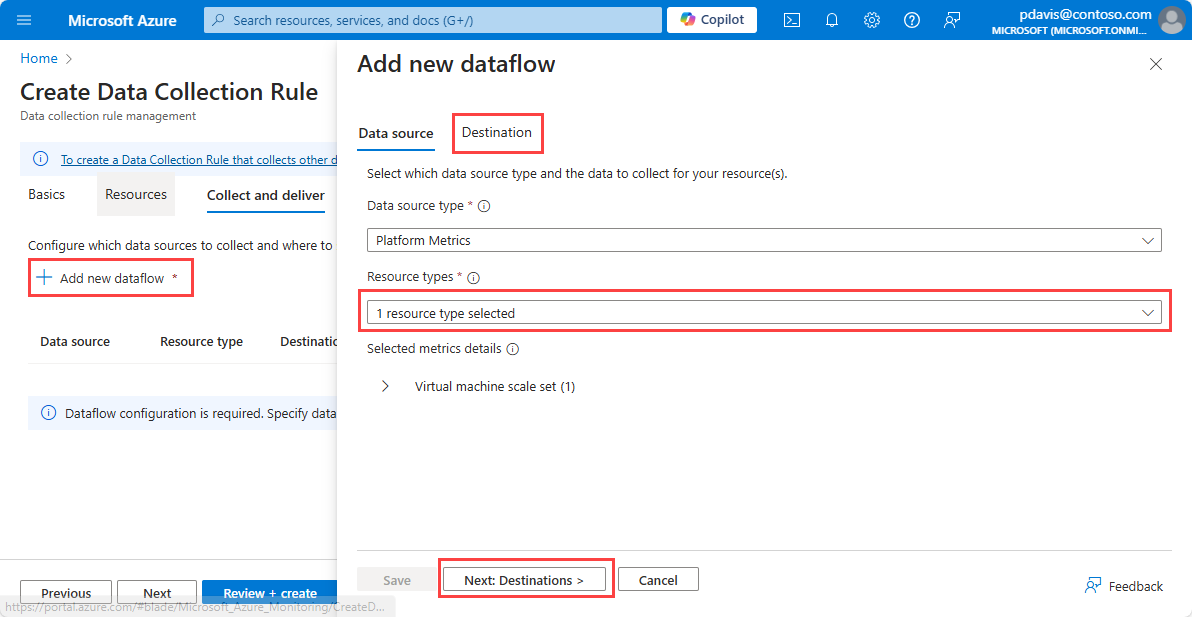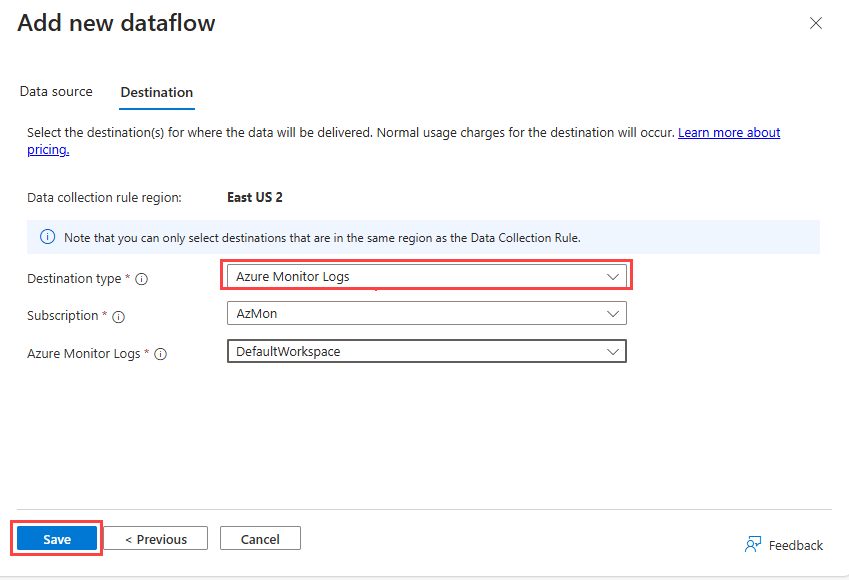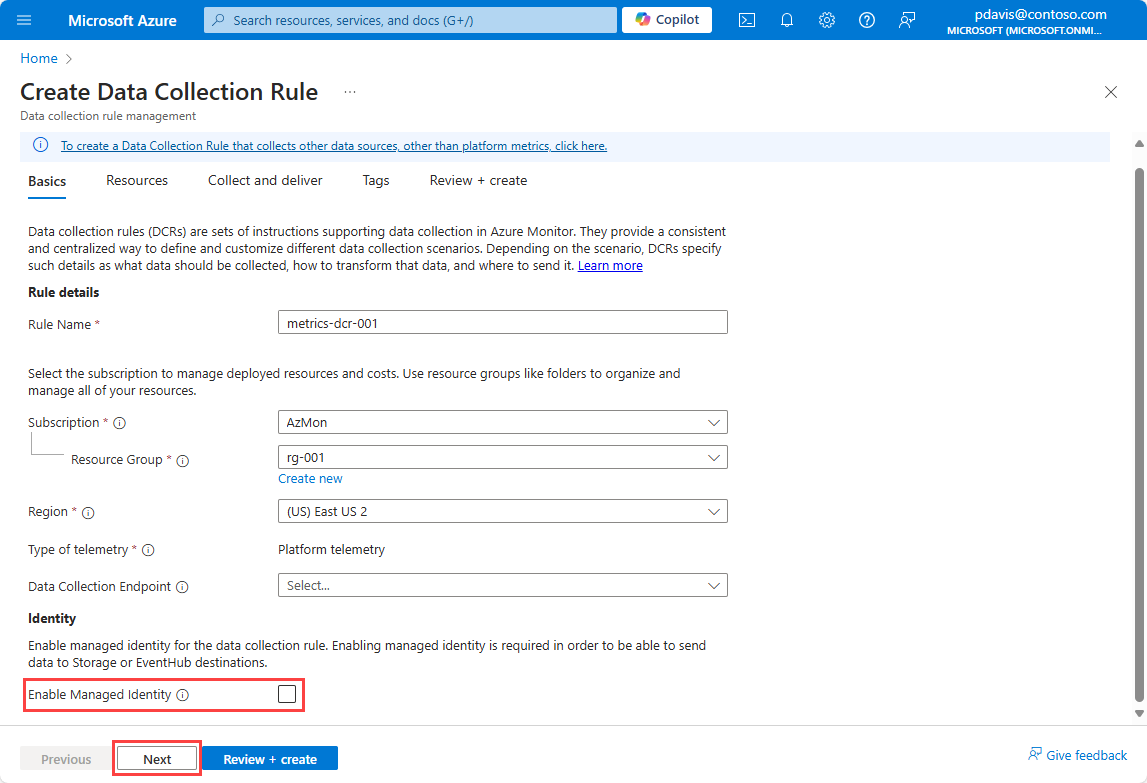Selecteer gegevensverzamelingsregels in het menu Monitor in Azure Portal en selecteer Vervolgens Maken.
Als u een DCR wilt maken om metrische gegevens van het platform te verzamelen, selecteert u de koppeling boven aan de pagina.
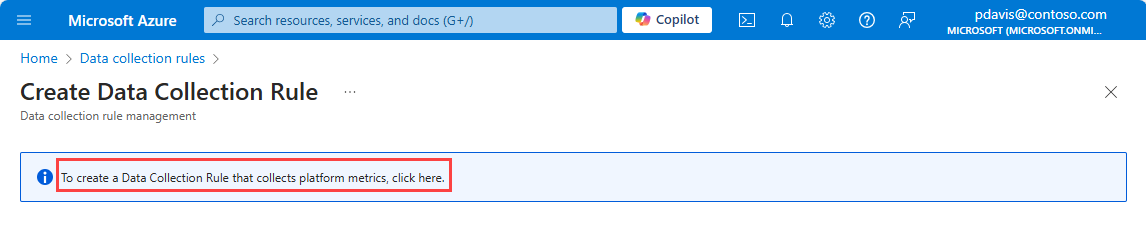
Voer op de pagina Regel voor gegevensverzameling maken een regelnaam in, selecteer een abonnement, resourcegroep en regio voor de DCR.
Selecteer Beheerde identiteit inschakelen als u metrische gegevens wilt verzenden naar een opslagaccount of Event Hubs.
Selecteer Volgende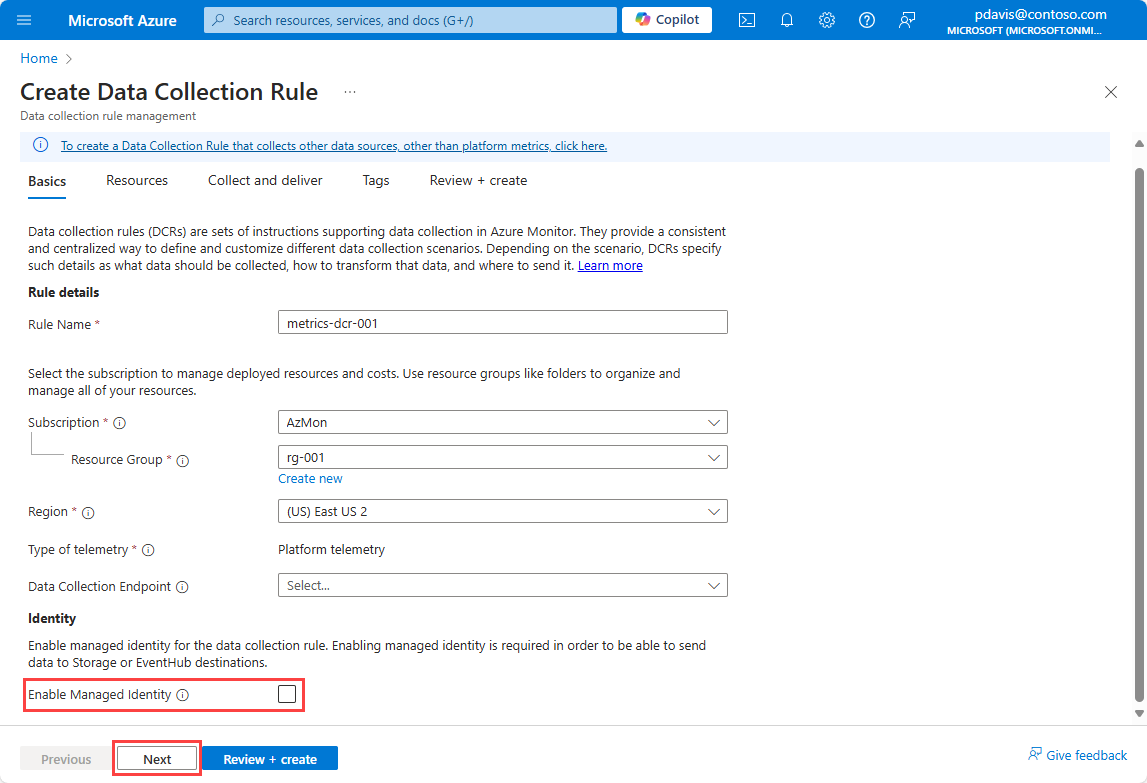
Selecteer op de pagina Resources de optie Resources toevoegen om de resources toe te voegen waaruit u metrische gegevens wilt verzamelen.
Selecteer Volgende om naar het tabblad Verzamelen en leveren te gaan.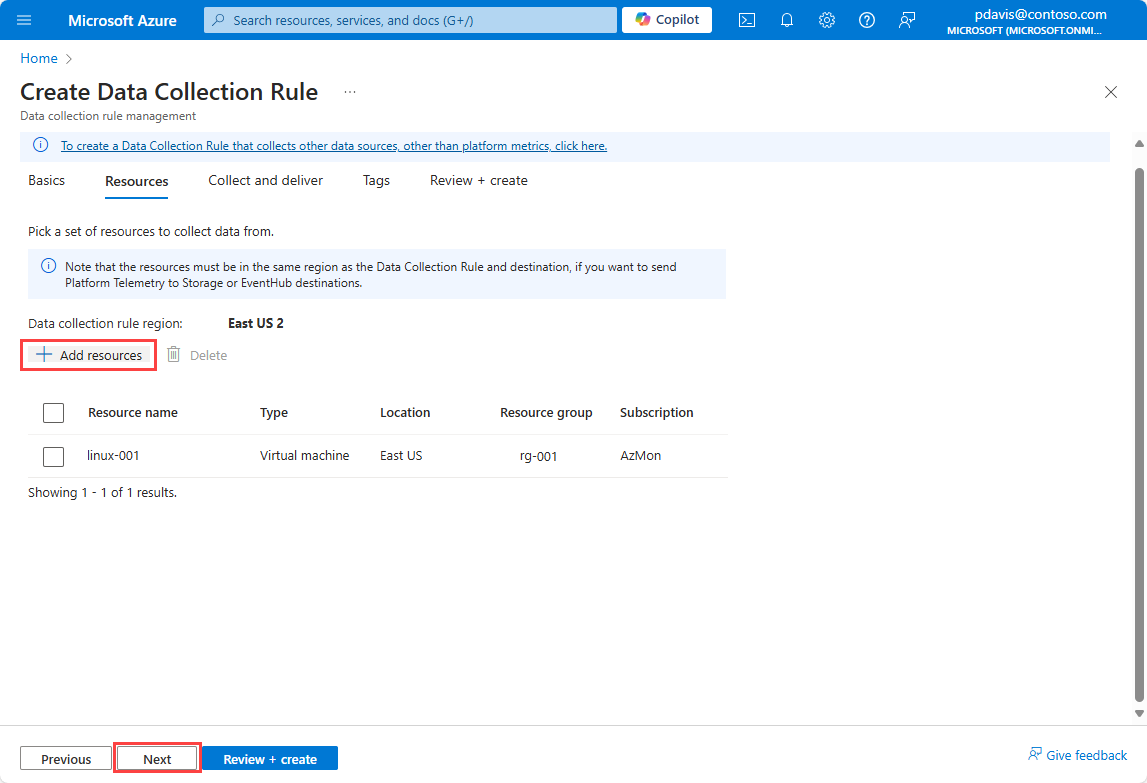
Selecteer Nieuwe gegevensstroom toevoegen
Het resourcetype van de resource die in de vorige stap is gekozen, wordt automatisch geselecteerd. Voeg meer resourcetypen toe als u deze regel wilt gebruiken om in de toekomst metrische gegevens van meerdere resourcetypen te verzamelen.
Selecteer Volgende bestemmingen om naar het tabblad Bestemmingen te gaan. 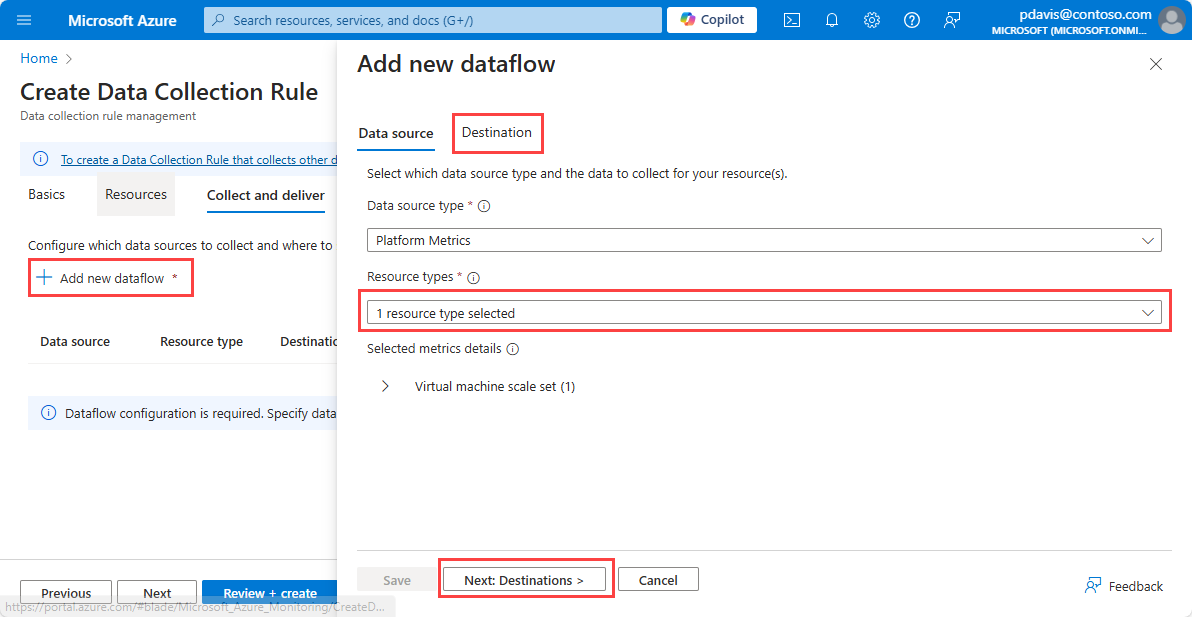
Als u metrische gegevens naar een Log Analytics-werkruimte wilt verzenden, selecteert u Azure Monitor-logboeken in de vervolgkeuzelijst Doeltype .
- Selecteer het abonnement en de Log Analytics-werkruimte waarnaar u de metrische gegevens wilt verzenden.
Als u metrische gegevens naar Event Hubs wilt verzenden, selecteert u Event Hub in de vervolgkeuzelijst Doeltype .
- Selecteer het abonnement, de Event Hub-naamruimte en de naam van het Event Hub-exemplaar.
Als u metrische gegevens naar een opslagaccount wilt verzenden, selecteert u Opslagaccount in de vervolgkeuzelijst Doeltype .
- Selecteer het abonnement, het opslagaccount en de blobcontainer waarin u de metrische gegevens wilt opslaan.
Notitie
Als u metrische gegevens naar een opslagaccount of Event Hubs wilt verzenden, moet de resource die de metrische gegevens, de DCR en het opslagaccount of de Event Hub genereert, zich allemaal in dezelfde regio bevinden.
Als u metrische gegevens naar een Log Analytics-werkruimte wilt verzenden, moet de DCR zich in dezelfde regio bevinden als de Log Analytics-werkruimte. De resource die de metrische gegevens genereert, kan zich in elke regio bevinden.
Als u opslagaccounts of Event Hubs als doel wilt selecteren, moet u beheerde identiteit voor de DCR inschakelen op het tabblad Basisinformatie.
Selecteer Opslaan en selecteer Vervolgens Beoordelen en maken.
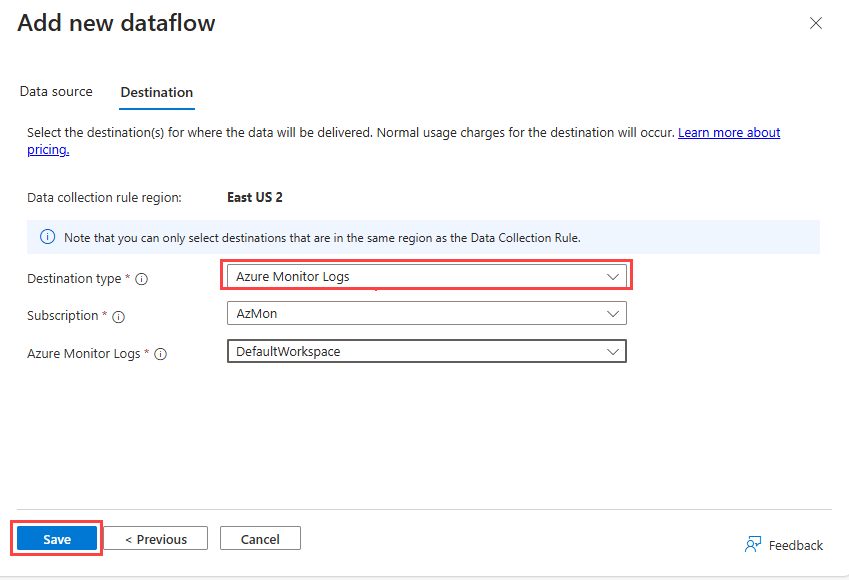
Maak een JSON-bestand met de specificatie van de verzamelingsregel. Zie DCR-specificaties voor meer informatie. Zie Voorbeeld van JSON-bestanden voor het exporteren van JSON-objecten met metrische gegevens.
Belangrijk
Het regelbestand heeft dezelfde indeling als voor PowerShell en de REST API, maar het bestand mag geen identity, of locationkind. Deze parameters worden opgegeven in de az monitor data-collection rule create opdracht.
Gebruik de volgende opdracht om een regel voor het verzamelen van gegevens te maken voor metrische gegevens met behulp van de Azure CLI.
az monitor data-collection rule create
--name
--resource-group
--location
--kind PlatformTelemetry
--rule-file
[--identity "{type:'SystemAssigned'}" ]
Voor opslagaccounts en Event Hubs-bestemmingen moet u beheerde identiteit voor de DCR inschakelen met behulp van --identity "{type:'SystemAssigned'}". Identiteit is niet vereist voor Log Analytics-werkruimten.
Bijvoorbeeld:
az monitor data-collection rule create
--name cli-dcr-001
--resource-group rg-001
--location centralus
--kind PlatformTelemetry
--identity "{type:'SystemAssigned'}"
--rule-file cli-dcr.json
Kopieer de id en de principalId DCR die u wilt gebruiken bij het toewijzen van de rol om een koppeling tussen de DCR en een resource te maken.
"id": "/subscriptions/bbbb1b1b-cc2c-dd3d-ee4e-ffffff5f5f5f/resourceGroups/rg-001/providers/Microsoft.Insights/dataCollectionRules/cli-dcr-001",
"identity": {
"principalId": "eeeeeeee-ffff-aaaa-5555-666666666666",
"tenantId": "aaaabbbb-0000-cccc-1111-dddd2222eeee",
"type": "systemAssigned"
},
Schrijfmachtigingen verlenen aan de beheerde entiteit
De beheerde identiteit die door de DCR wordt gebruikt, moet schrijfmachtigingen hebben voor de bestemming wanneer de bestemming een opslagaccount of Event Hubs is.
Als u machtigingen wilt verlenen voor de beheerde entiteit van de regel, wijst u de juiste rol toe aan de entiteit.
In de volgende tabel ziet u de rollen die vereist zijn voor elk doeltype:
| Doeltype |
Role |
| Log Analytics-werkruimte |
niet vereist |
| Azure-storageaccount |
Storage Blob Data Contributor |
| Event Hubs |
Azure Event Hubs Data Sender |
Zie Azure-rollen toewijzen aan een beheerde identiteit voor meer informatie over het toewijzen van rollen.
Als u een rol wilt toewijzen aan een beheerde identiteit met behulp van CLI, gebruikt u az role assignment create. Zie Roltoewijzingen - Maken voor meer informatie
Wijs de juiste rol toe aan de beheerde identiteit van de DCR.
az role assignment create --assignee <system assigned principal ID> \
--role <`Storage Blob Data Contributor` or `Azure Event Hubs Data Sender` \
--scope <storage account ID or eventhub ID>
In het volgende voorbeeld wordt de Storage Blob Data Contributor rol toegewezen aan de beheerde identiteit van de DCR voor een opslagaccount.
az role assignment create --assignee eeeeeeee-ffff-aaaa-5555-666666666666 \
--role "Storage Blob Data Contributor" \
--scope /subscriptions/bbbb1b1b-cc2c-DD3D-ee4e-ffffff5f5f5f/resourceGroups/ed-rg-DCRTest/providers/Microsoft.Storage/storageAccounts/metricsexport001
Een koppeling voor gegevensverzamelingsregels maken
Nadat u de regel voor gegevensverzameling hebt gemaakt, maakt u een DCRA (Data Collection Rule Association) om de regel te koppelen aan de resource die moet worden bewaakt. Zie Regelkoppelingen voor gegevensverzameling - Maken voor meer informatie
Hiermee az monitor data-collection rule association create maakt u een koppeling tussen een regel voor gegevensverzameling en een resource.
az monitor data-collection rule association create --name
--rule-id
--resource
In het volgende voorbeeld wordt een koppeling gemaakt tussen een regel voor gegevensverzameling en een sleutelkluis.
az monitor data-collection rule association create --name "keyValut-001" \
--rule-id "/subscriptions/bbbb1b1b-cc2c-DD3D-ee4e-ffffff5f5f5f/resourceGroups/rg-dcr/providers/Microsoft.Insights/dataCollectionRules/dcr-cli-001" \
--resource "/subscriptions/bbbb1b1b-cc2c-DD3D-ee4e-ffffff5f5f5f/resourceGroups/rg-dcr/providers/Microsoft.KeyVault/vaults/keyVault-001"
Maak een JSON-bestand met de specificatie van de verzamelingsregel. Zie DCR-specificaties voor meer informatie. Zie Voorbeeld van JSON-bestanden voor het exporteren van JSON-objecten met metrische gegevens.
Gebruik de New-AzDataCollectionRule opdracht om een regel voor het verzamelen van gegevens te maken voor metrische gegevens met behulp van PowerShell. Zie New-AzDataCollectionRule voor meer informatie.
New-AzDataCollectionRule -Name
-ResourceGroupName
-JsonFilePath
Bijvoorbeeld:
New-AzDataCollectionRule -Name dcr-powershell-hub -ResourceGroupName rg-001 -JsonFilePath dcr-storage-account.json
Kopieer de id en de IdentityPrincipalId DCR die u wilt gebruiken bij het toewijzen van de rol om een koppeling te maken tussen de DCR en een resource.resource.
Id : /subscriptions/bbbb1b1b-cc2c-DD3D-ee4e-ffffff5f5f5f/resourceGroups/rg-001/providers/Microsoft.Insights/dataCollectionRules/dcr-powershell-hub
IdentityPrincipalId : eeeeeeee-ffff-aaaa-5555-666666666666
IdentityTenantId : 0000aaaa-11bb-cccc-dd22-eeeeee333333
IdentityType : systemAssigned
IdentityUserAssignedIdentity : {
}
Schrijfmachtigingen verlenen aan de beheerde entiteit
De beheerde identiteit die door de DCR wordt gebruikt, moet schrijfmachtigingen hebben voor de bestemming wanneer de bestemming een opslagaccount of Event Hubs is.
Als u machtigingen wilt verlenen voor de beheerde entiteit van de regel, wijst u de juiste rol toe aan de entiteit.
In de volgende tabel ziet u de rollen die vereist zijn voor elk doeltype:
| Doeltype |
Role |
| Log Analytics-werkruimte |
niet vereist |
| Azure-storageaccount |
Storage Blob Data Contributor |
| Event Hubs |
Azure Event Hubs Data Sender |
Zie Azure-rollen toewijzen aan een beheerde identiteit voor meer informatie.
Als u een rol wilt toewijzen aan een beheerde identiteit met behulp van PowerShell, raadpleegt u New-AzRoleAssignment
Wijs de juiste rol toe aan de beheerde identiteit van de DCR met behulp van New-AzRoleAssignment.
New-AzRoleAssignment -ObjectId <objectId> -RoleDefinitionName <roleName> -Scope /subscriptions/<subscriptionId>/resourcegroups/<resourceGroupName>/providers/<providerName>/<resourceType>/<resourceSubType>/<resourceName>
In het volgende voorbeeld wordt de Azure Event Hubs Data Sender rol toegewezen aan de beheerde identiteit van de DCR op abonnementsniveau.
New-AzRoleAssignment -ObjectId eeeeeeee-ffff-aaaa-5555-666666666666 -RoleDefinitionName "Azure Event Hubs Data Sender" -Scope /subscriptions/bbbb1b1b-cc2c-DD3D-ee4e-ffffff5f5f5f
Een koppeling voor gegevensverzamelingsregels maken
Nadat u de regel voor gegevensverzameling hebt gemaakt, maakt u een DCRA (Data Collection Rule Association) om de regel te koppelen aan de resource die moet worden bewaakt. Hiermee New-AzDataCollectionRuleAssociation maakt u een koppeling tussen een regel voor gegevensverzameling en een resource. Zie New-AzDataCollectionRuleAssociation voor meer informatie
New-AzDataCollectionRuleAssociation
-AssociationName <String>
-ResourceUri <String>
-DataCollectionRuleId <String>
In het volgende voorbeeld wordt een koppeling gemaakt tussen een regel voor gegevensverzameling en een sleutelkluis.
New-AzDataCollectionRuleAssociation
-AssociationName keyVault-001-association
-ResourceUri /subscriptions/bbbb1b1b-cc2c-DD3D-ee4e-ffffff5f5f5f/resourceGroups/rg-dcr/providers/Microsoft.KeyVault/vaults/keyVault-001
-DataCollectionRuleId /subscriptions/bbbb1b1b-cc2c-DD3D-ee4e-ffffff5f5f5f/resourceGroups/rg-dcr/providers/Microsoft.Insights/dataCollectionRules/vaultsDCR001
Een regel voor gegevensverzameling maken met behulp van de REST API
Voor het maken van een regel voor het verzamelen van gegevens voor metrische gegevens zijn de volgende stappen vereist:
- Maak de regel voor gegevensverzameling.
- Machtigingen verlenen voor de beheerde entiteit van de regel om naar de bestemming te schrijven
- Een koppeling voor gegevensverzamelingsregels maken.
De regel voor gegevensverzameling maken
Als u een DCR wilt maken met behulp van de REST API, moet u een geverifieerde aanvraag indienen met behulp van een bearer-token. Zie Azure Monitor-aanvragen verifiëren voor meer informatie over verificatie met Azure Monitor.
Gebruik het volgende eindpunt om een regel voor gegevensverzameling te maken voor metrische gegevens met behulp van de REST API.
Zie Regels voor gegevensverzameling - Maken voor meer informatie.
PUT https://management.azure.com/subscriptions/{subscriptionId}/resourceGroups/{resourceGroupName}/providers/Microsoft.Insights/dataCollectionRules/{dataCollectionRuleName}?api-version=2023-03-11
Bijvoorbeeld
https://management.azure.com/subscriptions/aaaa0a0a-bb1b-cc2c-dd3d-eeeeee4e4e4e/resourceGroups/rg-001/providers/Microsoft.Insights/dataCollectionRules/dcr-001?api-version=2023-03-11
De nettolading is een JSON-object dat een verzamelingsregel definieert. De nettolading wordt verzonden in de hoofdtekst van de aanvraag. Zie DCR-specificaties voor meer informatie over de JSON-structuur. Zie JSON-voorbeeldobjecten exporteren met metrische gegevens voor voorbeelden van DCR JSON-objecten
Schrijfmachtigingen verlenen aan de beheerde entiteit
De beheerde identiteit die door de DCR wordt gebruikt, moet schrijfmachtigingen hebben voor de bestemming wanneer de bestemming een opslagaccount of Event Hubs is.
Als u machtigingen wilt verlenen voor de beheerde entiteit van de regel, wijst u de juiste rol toe aan de entiteit.
In de volgende tabel ziet u de rollen die vereist zijn voor elk doeltype:
| Doeltype |
Role |
| Log Analytics-werkruimte |
niet vereist |
| Azure-storageaccount |
Storage Blob Data Contributor |
| Event Hubs |
Azure Event Hubs Data Sender |
Zie Azure-rollen toewijzen aan een beheerde identiteit voor meer informatie.
Als u een rol wilt toewijzen aan een beheerde identiteit met behulp van REST, raadpleegt u Roltoewijzingen - Maken
Een koppeling voor gegevensverzamelingsregels maken
Nadat u de regel voor gegevensverzameling hebt gemaakt, maakt u een DCRA (Data Collection Rule Association) om de regel te koppelen aan de resource die moet worden bewaakt. Zie Regelkoppelingen voor gegevensverzameling - Maken voor meer informatie
Als u een DCRA wilt maken met behulp van de REST API, gebruikt u het volgende eindpunt en de volgende nettolading:
PUT https://management.azure.com/{resourceUri}/providers/Microsoft.Insights/dataCollectionRuleAssociations/{associationName}?api-version=2022-06-0
Tekst:
{
"properties":
{
"description": "<DCRA description>",
"dataCollectionRuleId": "/subscriptions/{subscriptionId}/resourceGroups/{resource group name}/providers/Microsoft.Insights/dataCollectionRules/{DCR name}"
}
}
Bijvoorbeeld:
https://management.azure.com//subscriptions/aaaa0a0a-bb1b-cc2c-dd3d-eeeeee4e4e4e/resourcegroups/rg-001/providers/Microsoft.Compute/virtualMachines/vm002/providers/Microsoft.Insights/dataCollectionRuleAssociations/dcr-la-ws-vm002?api-version=2023-03-11
{
"properties":
{
"description": "Association of platform telemetry DCR with VM vm002",
"dataCollectionRuleId": "/subscriptions/aaaa0a0a-bb1b-cc2c-dd3d-eeeeee4e4e4e/resourceGroups/rg-001/providers/Microsoft.Insights/dataCollectionRules/dcr-la-ws"
}
}
Gebruik de volgende sjabloon om een DCR te maken. Zie Microsoft.Insights dataCollectionRules voor meer informatie
Sjabloonbestand
{
"$schema": "https://schema.management.azure.com/schemas/2019-04-01/deploymentTemplate.json#",
"contentVersion": "1.0.0.0",
"parameters": {
"dataCollectionRuleName": {
"type": "string",
"metadata": {
"description": "Specifies the name of the Data Collection Rule to create."
}
},
"location": {
"type": "string",
"metadata": {
"description": "Specifies the location in which to create the Data Collection Rule."
}
}
},
"resources": [
{
"type": "Microsoft.Insights/dataCollectionRules",
"name": "[parameters('dataCollectionRuleName')]",
"kind": "PlatformTelemetry",
"identity": {
"type": "userassigned" | "systemAssigned",
"userAssignedIdentities": {
"type": "string"
}
},
"location": "[parameters('location')]",
"apiVersion": "2023-03-11",
"properties": {
"dataSources": {
"platformTelemetry": [
{
"streams": [
"<resourcetype>:<metric name> | Metrics-Group-All"
],
"name": "myPlatformTelemetryDataSource"
}
]
},
"destinations": {
"logAnalytics": [
{
"workspaceResourceId": "[parameters('workspaceId')]",
"name": "myDestination"
}
]
},
"dataFlows": [
{
"streams": [
"<resourcetype>:<metric name> | Metrics-Group-All"
],
"destinations": [
"myDestination"
]
}
]
}
}
]
}
Parametersbestand
{
"$schema": "https://schema.management.azure.com/schemas/2015-01-01/deploymentParameters.json#",
"contentVersion": "1.0.0.0",
"parameters": {
"dataCollectionRuleName": {
"value": "metrics-dcr-001"
},
"workspaceId": {
"value": "/subscriptions/aaaa0a0a-bb1b-cc2c-dd3d-eeeeee4e4e4e/resourceGroups/azuremonitorworkspaceinsights/providers/microsoft.operationalinsights/workspaces/amw-insight-ws"
},
"location": {
"value": "eastus"
}
}
}
Voorbeeld van DCR-sjabloon:
{
"$schema": "https://schema.management.azure.com/schemas/2019-04-01/deploymentTemplate.json#",
"contentVersion": "1.0.0.0",
"resources": [
{
"type": "Microsoft.Insights/dataCollectionRules",
"apiVersion": "2023-03-11",
"name": "[parameters('dataCollectionRuleName')]",
"location": "[parameters('location')]",
"kind": "PlatformTelemetry",
"identity": {
"type": "SystemAssigned"
},
"properties": {
"dataSources": {
"platformTelemetry": [
{
"streams": [
"Microsoft.Compute/virtualMachines:Metrics-Group-All",
"Microsoft.Compute/virtualMachineScaleSets:Metrics-Group-All",
"Microsoft.Cache/redis:Metrics-Group-All",
"Microsoft.keyvault/vaults:Metrics-Group-All"
],
"name": "myPlatformTelemetryDataSource"
}
]
},
"destinations": {
"logAnalytics": [
{
"workspaceResourceId": "[parameters('workspaceId')]",
"name": "myDestination"
}
]
},
"dataFlows": [
{
"streams": [
"Microsoft.Compute/virtualMachines:Metrics-Group-All",
"Microsoft.Compute/virtualMachineScaleSets:Metrics-Group-All",
"Microsoft.Cache/redis:Metrics-Group-All",
"Microsoft.keyvault/vaults:Metrics-Group-All"
],
"destinations": [
"myDestination"
]
}
]
}
}
]
}
Nadat u de DCR en DCRA hebt gemaakt, kunt u maximaal 30 minuten toestaan voordat de eerste metrische gegevens van het platform worden weergegeven in de Log Analytics-werkruimte. Zodra de gegevens stromen, duurt de latentie voor een metrische tijdreeks van het platform naar een Log Analytics-werkruimte, opslagaccount of Event Hubs ongeveer 3 minuten, afhankelijk van het resourcetype.
Nadat u de DCR hebt geïnstalleerd, kan het enkele minuten duren voordat de wijzigingen van kracht worden en gegevens worden verzameld met de bijgewerkte DCR. Als u geen gegevens ziet die worden verzameld, kan het lastig zijn om de hoofdoorzaak van het probleem te bepalen. Gebruik de DCR-bewakingsfuncties , waaronder metrische gegevens en logboeken om problemen op te lossen.
Als u geen gegevens ziet die worden verzameld, volgt u deze basisstappen om het probleem op te lossen.